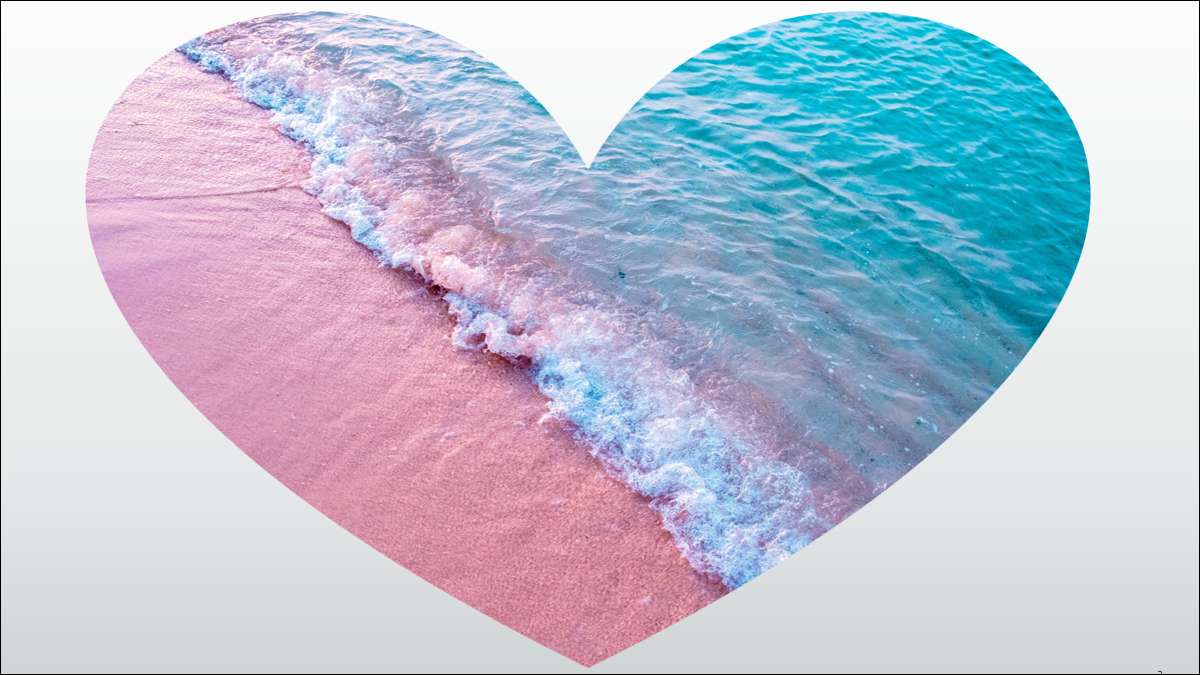
Při použití snímků ve svých prezentacích, chcete, aby byli atraktivní. Jedním ze způsobů je kombinovat tvar s obrázkem. Můžete snadno vložit a oříznout obrázek tak, aby se vešel nebo vyplnil tvar v aplikaci PowerPoint.
Vložte obrázek do tvaru v aplikaci PowerPoint
Po vytvoření tvaru Že chcete vložit obrázek, ve skutečnosti vyplnit tvar obrázkem.
Vyberte tvar a přejděte na kartu Formát tvaru, který se zobrazí. Klikněte na "Tvar Fill" v sekci Styl Styles na pásu karet a zvolte "obrázek".
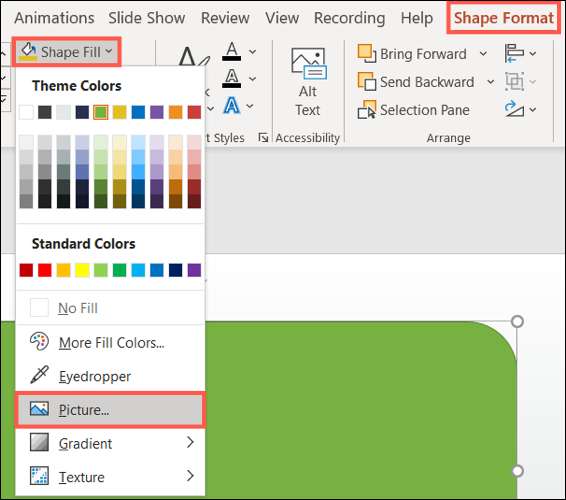
Vyberte si ze souboru, sériových snímků, online obrazů, nebo z ikon, v závislosti na obrázku, který chcete použít. Vyberte obrázek a klepněte na tlačítko Vložit.
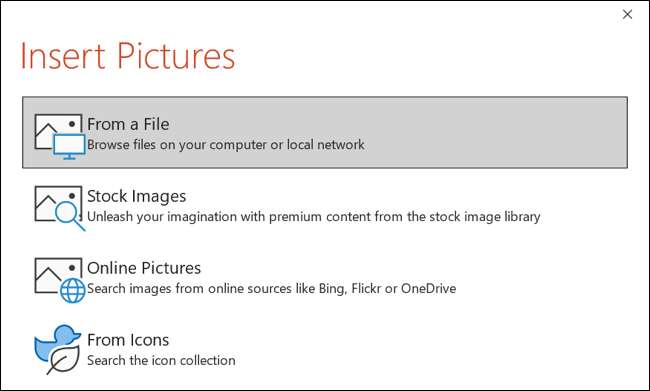
Obrázek, který jste vyzvedli, pak vyplní tvar. Nyní můžete upravit, jak je obraz formátován ve tvaru pomocí dvou akcí: vyplňte nebo fit.

Vyplňte nebo namontujte obraz ve tvaru
Když "vyplňte" tvar s obrázkem, to Upravuje velikost obrazu tak, aby odpovídal výšce nebo šířce tvaru, podle toho, co je největší. Když "Fit" tvar s obrázkem upraví velikost obrázku tak, že jak výška, tak šířka odpovídají tvaru.
Klepněte na obrázek ve tvaru a přejděte na kartu Formát obrázku, který se zobrazí. Poté klepněte na šipku níže "Oříznout" v části SIZE SUP karet a zvolte buď "Fill" nebo "FIT".
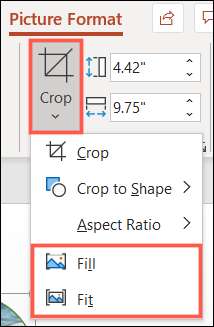
Všimněte si, že vyplníte a fit každý poskytuje docela jiný vzhled. Vzhledem k tomu, že se jedná o volitelný krok po vložení obrázku do tvaru, vyberte pro vás nejlepší volbu.

Ořízněte obrázek jako tvar v aplikaci PowerPoint
Pokud máte obrázek, který chcete plodit Do tvaru ve vašem prezentaci můžete udělat také.
Vyberte snímek a přejděte na kartu Formát obrázku. Klepněte na šipku níže "Oříznout" v části Velikost pásu karet a zvolte "Oříznout do tvaru". Vyberte tvar, který chcete použít v nabídce Pop-out.
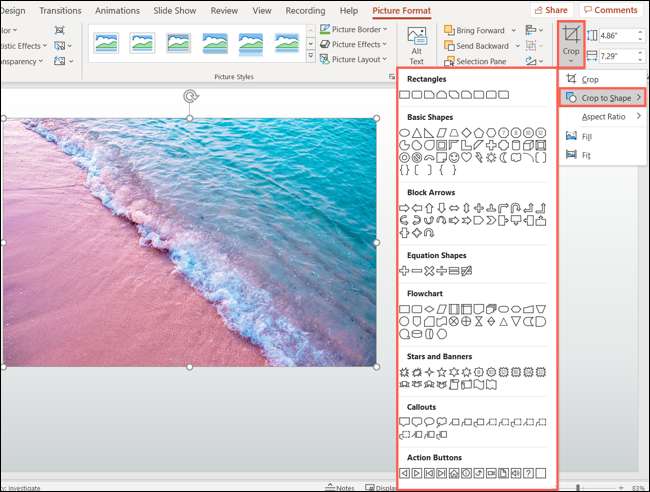
Obraz bude okamžitě aktualizovat do tohoto tvaru.
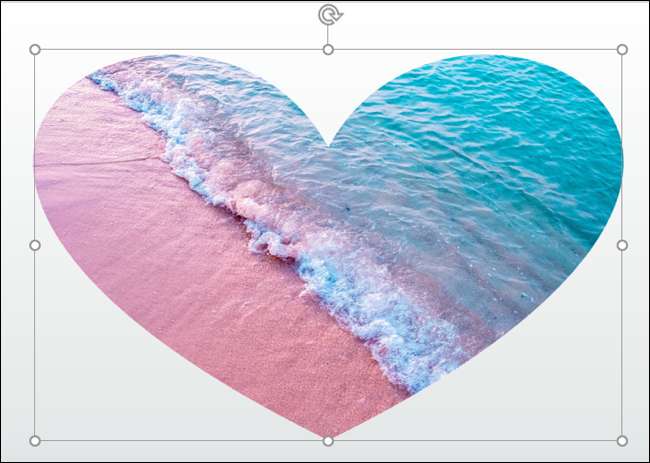
Poté můžete vybrat obrázek a používat nástroje na kartě Formát obrázku nebo klepnutím pravým tlačítkem myši otevřete formát picture Sidebar přidat některé pizzazz.
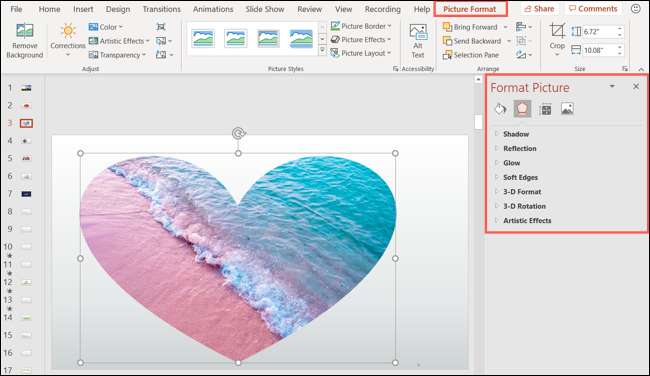
Spojením tvarů s funkčními nebo dekorativními obrazy ve vašem PowerPoint Slideshow můžete vytvořit přitažlivou a jedinečnou prezentaci.







